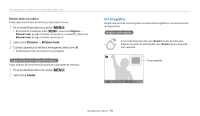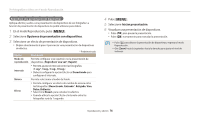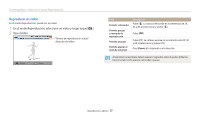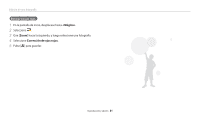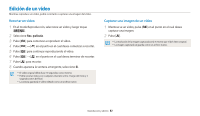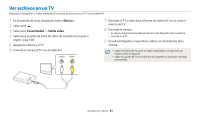Samsung WB35F User Manual Ver.1.0 (Spanish) - Page 80
Aplicar efectos de Filtro inteligente, <Mágico>, Filtro inteligente
 |
View all Samsung WB35F manuals
Add to My Manuals
Save this manual to your list of manuals |
Page 80 highlights
Edición de una fotografía Aplicar efectos de Filtro inteligente Aplique efectos especiales a sus fotografías. 1 En la pantalla de inicio, desplácese hasta . 2 Seleccione . 3 Gire [Zoom] hacia la izquierda, y luego seleccione una fotografía. 4 Seleccione Filtro inteligente → una opción. Filtro inteligente : Normal Atrás Configurar Opción Normal Miniatura Viñeta Filtro de cruce Ojo de pez Clásico Retro Descripción Sin efectos Permite aplicar un efecto de giro e inclinación para que el sujeto aparezca en miniatura. (La parte superior e inferior de la foto aparecerán borrosas) Permite aplicar los colores en estilo retro, un nivel de contraste alto y un fuerte efecto de viñeta de las cámaras Lomo. Permite añadir líneas que irradien hacia afuera desde los objetos brillantes para imitar un efecto visual de un filtro de cruce. Permite distorsionar objetos para imitar el efecto visual de una lente ojo de pez. Permite aplicar un efecto en blanco y negro. Permite aplicar un efecto de tono sepia. 5 Pulse [ ] para guardar. Reproducción y edición 79